MOMSMONEY.ID - Pernah menemukan notifikasi internal server error di ChatGPT? Jika iya, Anda perlu mengetahui cara mengatasi internal server error di ChatGPT.
Berdasarkan keluhan pengguna, tak hanya masalah internal server error yang kerap dialami. Namun, ada juga masalah login kedaluwarsa hingga batas tarif.
Ada beberapa solusi untuk mengatasi masalah internal server error di ChatGPT. Berikut beberapa caranya:
1. Muat ulang halaman dan periksa koneksi internet
Untuk memerangi penyalahgunaan ChatGPT skala besar, OpenAI menjalankan langkah verifikasi untuk memastikan Anda adalah manusia sebelum dapat menggunakan layanan ini.
Namun, validasi tersebut akan habis setelah beberapa saat, jadi Anda harus menyegarkan halaman agar dapat berjalan kembali. Anda akan melihat pesan “Please stand by, we are checking your browser” muncul sebentar.
Baca Juga: 10 Hal yang Bisa Dilakukan ChatGPT, Main Game hingga Bantu Menulis Esai
Jika halaman gagal dimuat, itu mungkin mengindikasikan adanya masalah dengan koneksi internet Anda atau perangkat lunak yang salah dikonfigurasi.
Coba akses ChatGPT dari browser atau komputer lain, dan gunakan jaringan Wi-Fi yang berbeda.
2. Masuk ke akun Anda lagi
/2023/02/22/164240931p.jpg)
Jika menyegarkan halaman saja tidak berhasil, Anda mungkin berurusan dengan sesi login yang kedaluwarsa. Seperti yang mungkin sudah Anda ketahui, menggunakan ChatGPT memerlukan akun OpenAI.
Jika sudah lama sejak terakhir kali Anda masuk, sesi Anda mungkin telah kedaluwarsa. Cukup keluar dari akun Anda dan masuk lagi.
3. Periksa batas tarif
Jika Anda sering menggunakan ChatGPT, Anda mungkin telah mencapai batas kecepatan OpenAI. Singkatnya, akun gratis hanya dapat meminta beberapa tanggapan per jam, meskipun batas harian dan bulanan juga berlaku.
Batas per jam didasarkan pada panjang respons chatbot, jadi kemungkinan besar Anda akan mencapainya saat membuat beberapa paragraf teks.
Setelah Anda mencapai batas tarif, Anda tidak memiliki pilihan selain menunggu hingga penghitung disetel ulang. Sementara itu, Anda tidak akan dapat membuat respons baru.
Baca Juga: Selain ChatGPT, Ini lo Daftar Kecerdasan Buatan atau AI yang Bisa Bantu Pekerjaan
Anda juga dapat menemukan tarif akun Anda terbatas jika komputer lain di jaringan Anda baru-baru ini menggunakan ChatGPT.
Ini tidak mungkin terjadi jika Anda menggunakan koneksi internet Anda sendiri. Namun, jaringan Wi-Fi bersama dan koneksi VPN juga dapat memicu batas kecepatan, jadi putuskan koneksi dari yang terakhir jika Anda menggunakannya.
Mengatasi ChatGPT tidak bisa dibuka
1. Kresidensial Login yang Salah
Chat GPT tidak bisa dibuka bisa karena Anda telah memasukkan kredensial login yang salah.
Alasan lain mungkin karena Anda tidak memiliki akun. Untuk mengatasi masalah ini, masukkan kredensial yang valid dan buat akun jika Anda belum memilikinya.
2. Muat Ulang Halaman
Coba muat ulang percakapan. Saat Anda memuat ulang halaman, ChatGPT mungkin meminta kredensial Anda untuk masuk lagi atau memuat ulang seluruh halaman.
Jangan khawatir. Semua data sebelumnya disimpan di sidebar, dan terkadang ada kemungkinan data tersebut akan hilang.
Anda dapat memuat ulang situs menggunakan metode sederhana dan tradisional, seperti menekan tombol "Muat Ulang" di bagian atas halaman atau menekan pintasan keyboard seperti Windows+R atau Shift dan mengklik tombol 'R' di Mac.
Setelah memuat ulang, masalahnya harus diperbaiki, dan Anda dapat menggunakan ChatGPT lagi tanpa masalah. Jika masalah berlanjut, gunakan metode pemecahan masalah lain yang tercantum di bawah ini.
3. Periksa Status Chat GPT
OpenAI belum mengatasi masalah ini (selain membuka langganan premium ChatGPT Plus), tetapi situs web ChatGPT mengalami masalah karena peningkatan pengguna secara eksponensial.
Baca Juga: 7 Cara Menggunakan ChatGPT untuk Mempermudah Pekerjaan Anda
Terkadang situs web juga menampilkan pesan kesalahan server internal setelah menerima terlalu banyak permintaan pengguna.
Jika Anda menghadapi masalah serupa, Anda harus menunggu sampai ChatGPT mencapai keadaan normal.
ChatGPT juga memiliki halaman khusus yang menampilkan status website. Jika halaman ditampilkan sebagai operasional, situs tersebut berfungsi dengan baik. Sebagian besar masalah terkait server tidak dapat diselesaikan di sisi pengguna.
Jadi Anda harus menunggu sampai tim Chat GPT memperbaiki masalah tersebut.
4. Restart Browser
Memulai ulang browser Anda dapat memperbaiki sebagian besar masalah terkait browser.
Memulai ulang browser Anda dapat menyebabkan Anda kehilangan pekerjaan; pastikan untuk menyimpan perubahan sebelum memulai ulang browser Anda.
Baca Juga: Kenapa Chat GPT Tidak Bisa Dibuka? Jangan Panik, Berikut Solusi Memperbaikinya
Berikut caranya :
Tutup jendela browser sepenuhnya, termasuk semua tab yang terbuka. Buka kembali browser dengan mengeklik ikonnya di bilah tugas (Windows) atau Dock (macOS).
5. Hapus Data Pencarian
Jika memulai ulang browser tidak membantu, Anda dapat mencoba menghapus data browser.
Saat Anda menghapus data browser di browser web, jenis informasi tertentu yang disimpan oleh browser akan dihapus, seperti riwayat penjelajahan, cookie, dan cache.
Nah itulah cara mengatasi internal server error di ChatGPT. Anda bisa mencoba beberapa metode di atas untuk membuka ChatGPT. Selamat mencoba!
Cek Berita dan Artikel yang lain di Google News

/2023/02/13/787215108p.jpg)
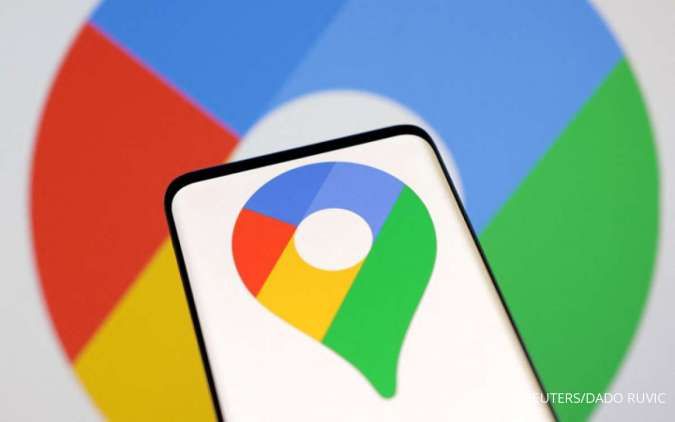



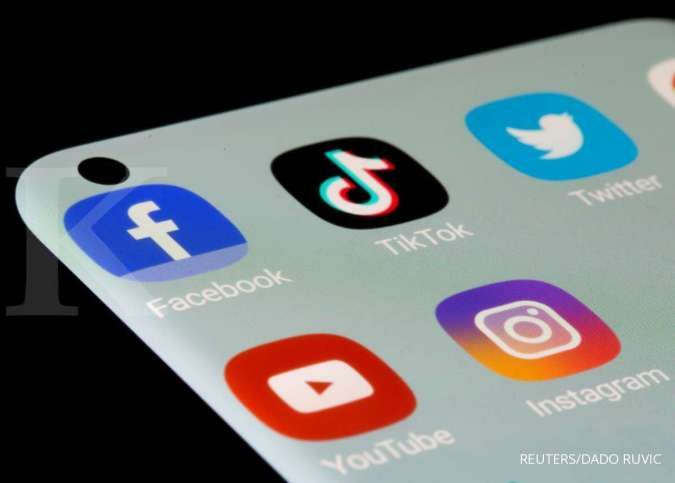
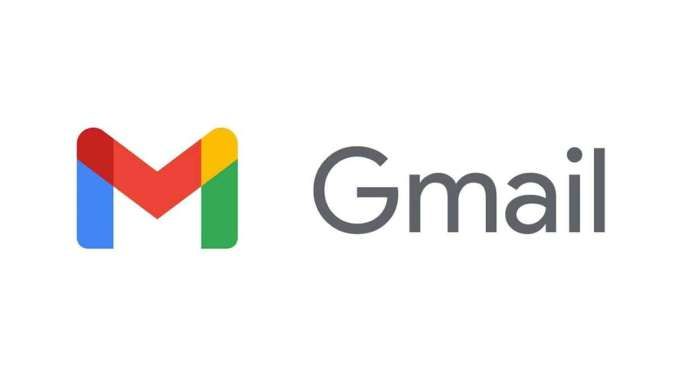












/2024/04/25/1440013697p.jpg)
/2022/09/13/1738654698p.jpg)
/2024/04/25/1281726581p.jpg)
/2021/02/22/1757264351p.jpg)
/2024/04/24/917381451p.jpg)